【Windows10・初心者】パソコンのマウスの使い方!スマホの操作で例えると?

スマホは指で簡単に操作できるけど、パソコンはマウスってのを使うんだって?

基本はマウスでカーソルを動かして操作するの。
- マウスはパソコン操作の基本
- マウス操作は「クリック」「ダブルクリック」「右クリック」「ドラッグ&ドロップ」「ホイール」がメイン
【Windows10】マウスで行う操作
スマホは使えるけどパソコンは使えない……、そんな方も多いですよね。
今回はそんな方のために、マウス操作をスマホに例えると?という視点で、パソコン操作をご紹介します!
スマホの場合、ほとんどを指で操作しますよね。
パソコンの場合、指の代わりにマウスを使って操作します。


タッチパネル対応のパソコンなら、指でも操作できるの。
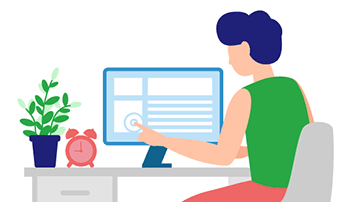
では、マウスでできる操作をスマホ操作に置き換えながら、見ていきましょう!
まずは、マウスを動かす
スマホの場合、開きたいアプリや操作したい場所をタップすればOKですよね。
マウス操作の場合、カーソル(マウスポインター)を開きたいアプリの場所や操作したい場所まで移動させないといけません。

カーソルさんは、マウスを移動させたい方向にスライドすると、マウスの動きに合わせて動いてくれます。
マウスの左側に、開きたいアプリがあるなら……
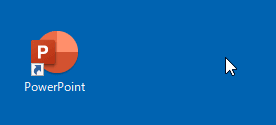
マウスをスススッと左にスライドしてあげると、カーソルも同じように、左に移動します。
PowerPointのアプリまで、カーソルを移動できました。
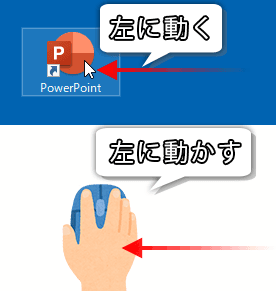
クリック、ダブルクリック
クリック
スマホ操作の基本はタップ。
例えばLINEでは、メッセージを送信する際、送信ボタン(紙飛行機みたいなアイコン)をタップしますよね。
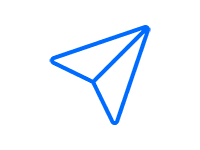
このタップに該当するのが、「クリック」です!
クリックは、マウスの左側を押すこと。
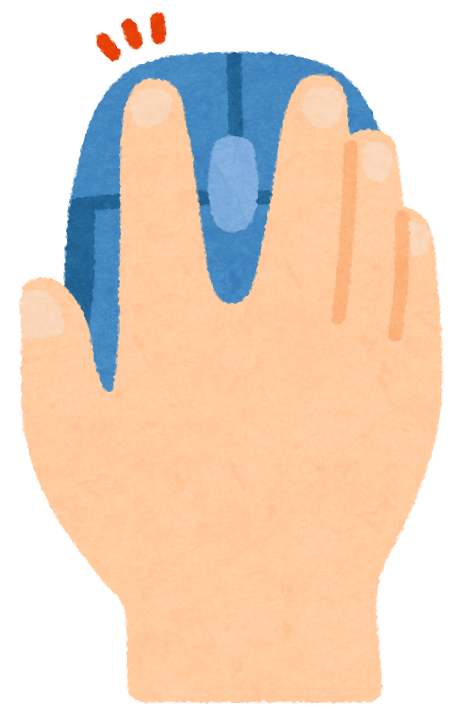
クリックには他にも、ダブルクリックや右クリックといった兄弟がいますが、ただのクリックと言われたら、これからご紹介するクリックのことです。

右クリックと区別するために、「左クリック」って言ったりもするの。
「OK」とか「保存」とか、ボタンを押して実行する系は、基本このクリックを使います。
その他、Wordでは文章を書く位置を指定したり、Excelではセルを選んだり、マルチに活躍してくれる操作です。
ここを選択したい!ってときは、マウスをその場所まで移動させてクリックすれば、だいたいできます!
ダブルクリック
ダブルクリックは、素早く2回クリックすることです。
マウスの左側を、カチカチっと2回押します。
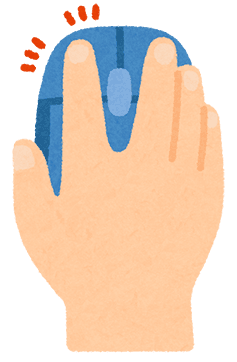
ダブルクリックを一番使うのは、アプリを起動するとき!

アプリはタップで開くから、クリックでいいんじゃないの?
いえ、クリックしただけでは、そのアプリが選択されただけで、起動はしないのです。
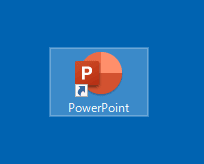
アプリを開く時は、アプリまでカーソルを移動させてダブルクリック!
覚えておいてくださいね。
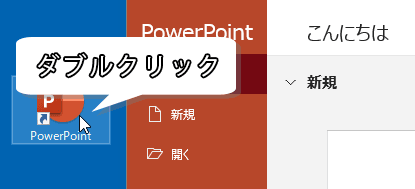

タップ=クリックだけど、アプリを開く時はダブルクリックっと!

フォルダを開く時も、ダブルクリックを使うの。
右クリックのやり方
マウスの右側も、実はクリックできます。
コレを「右クリック」と言って、スマホで言う長押しのようなことができます。

例えばアプリをアンインストールするときは、アプリを長押しして、出てきたメニューからアンインストールを選びますよね。
そんな感じで、右クリックした場所で使えるメニューが表示されるんです。
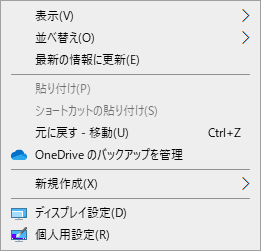

やりたい操作の方法が分からなときは、とりあえず右クリックしてみると、だいたい出来るの。
ドラッグ&ドロップのやり方

よく分からん二人組が出てきた?

確かに、ニコイチ感は強いの。
ドラッグ
ドラッグは、クリックしたままマウスを動かすことです。
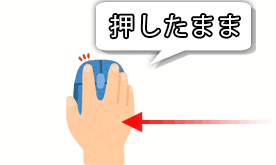
スマホで言うと、写真に手書き文字を書く感じでしょうか。
タップしたまま画面をなぞれば、その通り線が引けますよね?
同じように、クリックしたままマウスを動かせばいいのです。
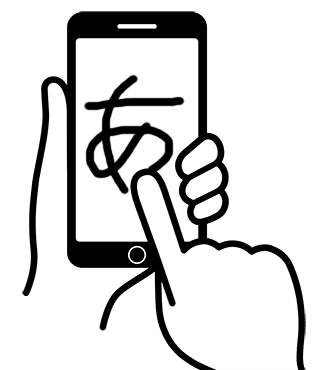

ドラッグはどういうときに使うの?
範囲選択
まずは範囲選択です。
いくつかのファイルをまとめて移動させたり削除したりしたいとき、ファイルを囲むようにドラッグします。
Excelで複数セルを選択するときも、めっちゃ使いますね。
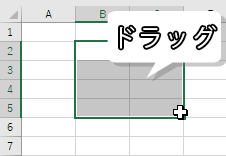
スマホでコピーしたい文字をなぞるのと、同じ感覚ですね。
絵や字を描く
スマホの例と同じように、ペイントなどのアプリで絵や字を書く時も、ドラッグします。
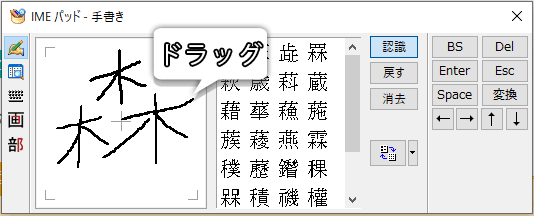
移動させる
ホーム画面でアプリの位置を入れ替えたいとき、アプリをタップしたまま移動させますよね。
あれと同じです。
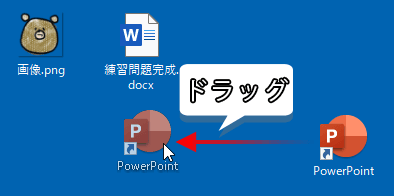
ドロップ

じゃあドロップとは何ぞや?

ドラッグ中に、クリックをやめることなの。
先ほどの移動の例で言うと、移動させたい場所までドラッグし、クリックしている指を離します。
この、指を離すことがドロップです。
アプリは、ドロップした場所に配置されました。
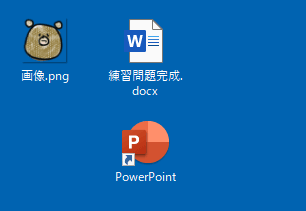
この、移動させる一連の流れを、主にドラッグ&ドロップといいます。
ホイールの使い方
ほとんどのマウスには、真ん中にクルクル回るヤツがついてますよね。
これは、「ホイール」といいます。

ホイールはなくても困りませんが、あるととっても便利さん。
その役割は、スクロールです。
スマホでwebページなどを読むとき、画面を下から上にスワイプさせて、下に続くページを見ますよね?
あれができます。

自分側に回せば下、外側に回せば上にスクロールできますよ。

ドラッグ&ドロップではスクロールできないから、注意なの。
まだまだできることはありますが、これくらいを覚えておけば、マウス操作は困りませんよ!
【Windows10】豆知識、なんでマウスっていうの?
ところで、なんであれをマウスというのでしょうか?

ネズミに似てるからじゃないの?

その通りなの!

ボケたつもりだったのに……
そう、形がネズミに似てることから、マウスという名前になったそうです。
ちなみに、マウスが動いた距離には専用の単位があります。
その名も「ミッキー」!


まさか、あの……?

そうらしいの。
マウスはアプリの実行や操作をする重要なものなので、ぜひ使えるようになりましょう!
それでは、お疲れさまでした!
- マウスはパソコン操作の基本
- マウス操作は「クリック」「ダブルクリック」「右クリック」「ドラッグ&ドロップ」「ホイール」がメイン




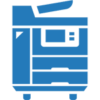


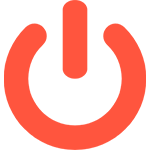



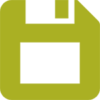
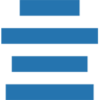
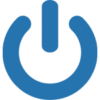

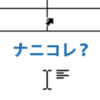
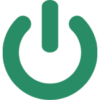


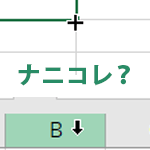




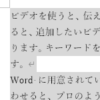
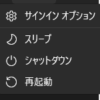
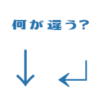





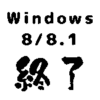





ディスカッション
コメント一覧
まだ、コメントがありません